Spørsmål
Problem: Hvordan fikser jeg feilen "Dessverre har Package Access Helper stoppet"?
Hei. Jeg kan ikke åpne noen av appene mine siden feilmeldingen "Dessverre har Package Access Helper stoppet" dukker opp. Kan du hjelpe meg å fikse det?
Løst svar
Feilen "Dessverre har Package Access Helper stoppet" er et vanlig problem som kan dukke opp når brukeren prøver å åpne et spesifikt program som krever Package Access Helper[1]. Dette problemet er kun knyttet til Android-enheter, inkludert Nexus, Samsung, etc.
Dessverre kan "Dessverre har Package Access Helper stoppet"-varselet ikke bare blokkere deg fra å bruke og oppgraderer de eksisterende appene, men hindrer også å laste dem ned fra Android Play Store via Wi-Fi[2]. Folk rapporterer også at de ikke kan åpne appmenyen i innstillingene på grunn av dette problemet.
Dessverre, men for øyeblikket har ekspertene ingen pålitelig forklaring på hvorfor brukere fortsetter å motta feilmeldingen "Dessverre har Package Access Helper stoppet" på Android-telefoner. Selv om det er tydelig at enten smarttelefonen ble ødelagt av en mislykket oppdatering eller at det er betydelige problemer knyttet til Wi-Fi.
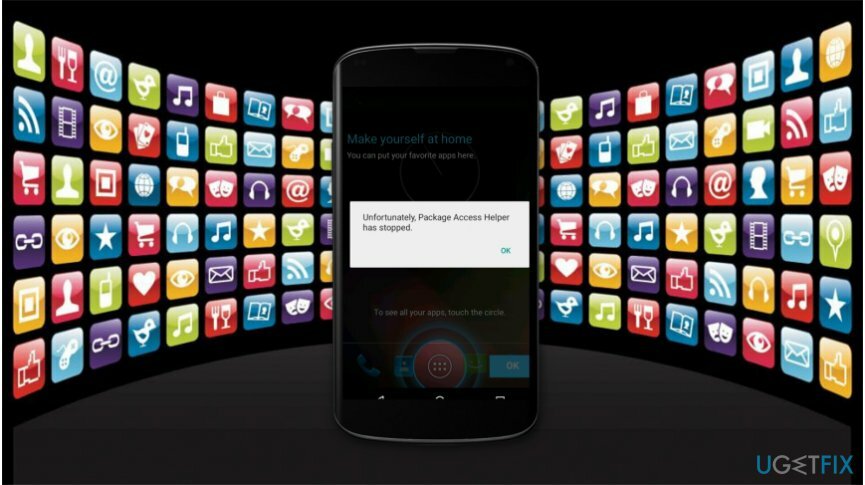
Noen IT-fagfolk hevder imidlertid at feilen i Package Access Helper har stoppet dessverre kan dukke opp når applikasjonen overskrider RAM[3] bruk på telefonen. Selv om årsaken til dette problemet ikke kan valideres, er det flere trinn du kan ta før du går til smarttelefonteknikeren.
Listen over måter å fikse feilen "Dessverre har Package Access Helper stoppet".
For å reparere skadet system, må du kjøpe den lisensierte versjonen av Reimage Reimage.
Nedenfor finner du måter å fikse feilen "Dessverre har Package Access Helper stoppet" på Android. Siden det er vanskelig å fastslå kilden til problemet, anbefaler vi at du prøver alle presenterte metoder. På denne måten vil du øke muligheten for vellykket eliminering av feilen.
Metode 1. Tilbakestill telefonen til fabrikkstatus
For å reparere skadet system, må du kjøpe den lisensierte versjonen av Reimage Reimage.
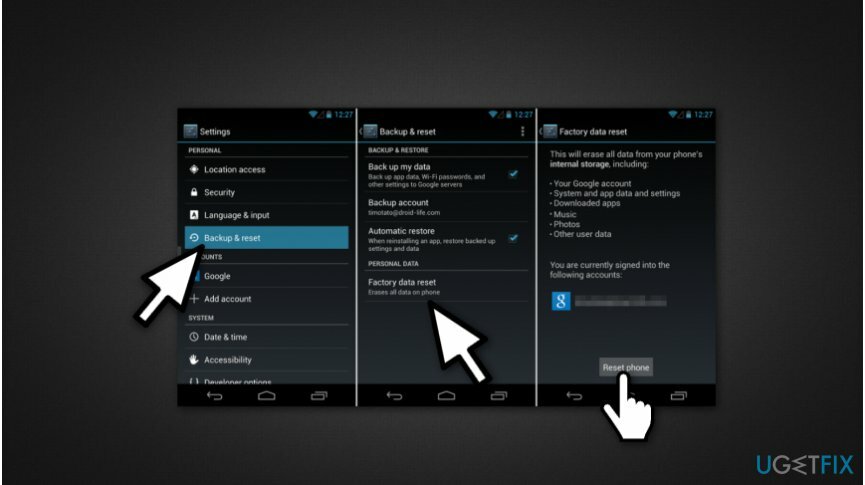
- Gå til innstillingsmenyen;
- Rull ned til du finner Backup&Reset og klikk på den;
- Velg Factory Data Reset;
- Trykk Tilbakestill telefon.
Metode 2. Oppgrader smarttelefonens programvare
For å reparere skadet system, må du kjøpe den lisensierte versjonen av Reimage Reimage.
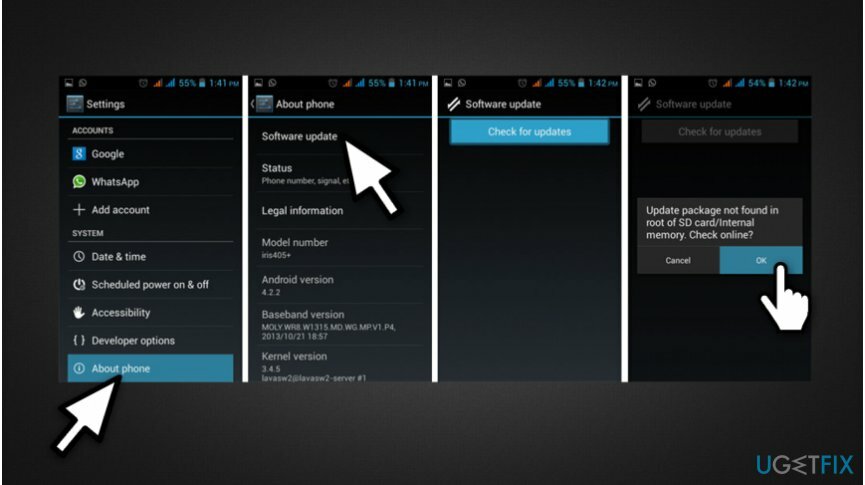
- Åpne innstillingsmenyen;
- Søk etter Om telefon-delen og klikk på den;
- Velg Programvareoppdatering;
- Trykk Se etter oppdateringer;
- Hvis oppdateringen ikke blir funnet, godtar du å sjekke den online ved å trykke OK.
- Installer programvareoppdateringen.
Metode 3. Tøm hurtigbufferen fra programmene som ikke åpnes
For å reparere skadet system, må du kjøpe den lisensierte versjonen av Reimage Reimage.
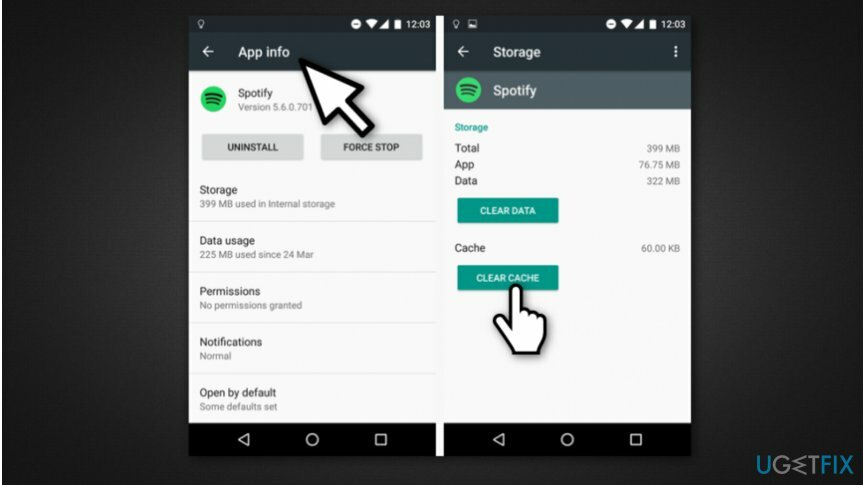
- Naviger til innstillingsmenyen;
- Åpne applikasjon og trykk Administrer applikasjon;
- Gå til Nedlastet eller alle finn applikasjonen som viser feilmeldingen;
- Velg den og klikk Tøm hurtigbufferen.
Metode 4. Flash fabrikkbildet
For å reparere skadet system, må du kjøpe den lisensierte versjonen av Reimage Reimage.
Hvis ingen av måtene nevnt ovenfor hjalp, må du kanskje kontakte tjenesteleverandøren eller gå til en sertifisert IT-tekniker. Å blinke fabrikkbildet er en komplisert prosedyre, men det kan hjelpe å fikse feilen "Dessverre har Package Access Helper stoppet" på Android.
Reparer feilene dine automatisk
ugetfix.com-teamet prøver å gjøre sitt beste for å hjelpe brukere med å finne de beste løsningene for å eliminere feilene deres. Hvis du ikke ønsker å slite med manuelle reparasjonsteknikker, vennligst bruk den automatiske programvaren. Alle anbefalte produkter er testet og godkjent av våre fagfolk. Verktøy som du kan bruke for å fikse feilen, er oppført nedenfor:
By på
gjør det nå!
Last ned FixLykke
Garanti
gjør det nå!
Last ned FixLykke
Garanti
Hvis du ikke klarte å fikse feilen ved å bruke Reimage, kontakt supportteamet vårt for å få hjelp. Vennligst gi oss beskjed om alle detaljer du mener vi bør vite om problemet ditt.
Denne patenterte reparasjonsprosessen bruker en database med 25 millioner komponenter som kan erstatte enhver skadet eller manglende fil på brukerens datamaskin.
For å reparere skadet system, må du kjøpe den lisensierte versjonen av Reimage verktøy for fjerning av skadelig programvare.

For å være helt anonym og forhindre at ISP og regjeringen fra å spionere på deg, bør du ansette Privat internettilgang VPN. Det vil tillate deg å koble til internett mens du er helt anonym ved å kryptere all informasjon, forhindre sporere, annonser, samt skadelig innhold. Det viktigste er at du stopper de ulovlige overvåkingsaktivitetene som NSA og andre statlige institusjoner utfører bak ryggen din.
Uforutsette omstendigheter kan oppstå når som helst mens du bruker datamaskinen: den kan slå seg av på grunn av strømbrudd, a Blue Screen of Death (BSoD) kan forekomme, eller tilfeldige Windows-oppdateringer kan maskinen når du var borte for et par minutter. Som et resultat kan skolearbeid, viktige dokumenter og andre data gå tapt. Til gjenopprette tapte filer, kan du bruke Data Recovery Pro – den søker gjennom kopier av filer som fortsatt er tilgjengelige på harddisken og henter dem raskt.